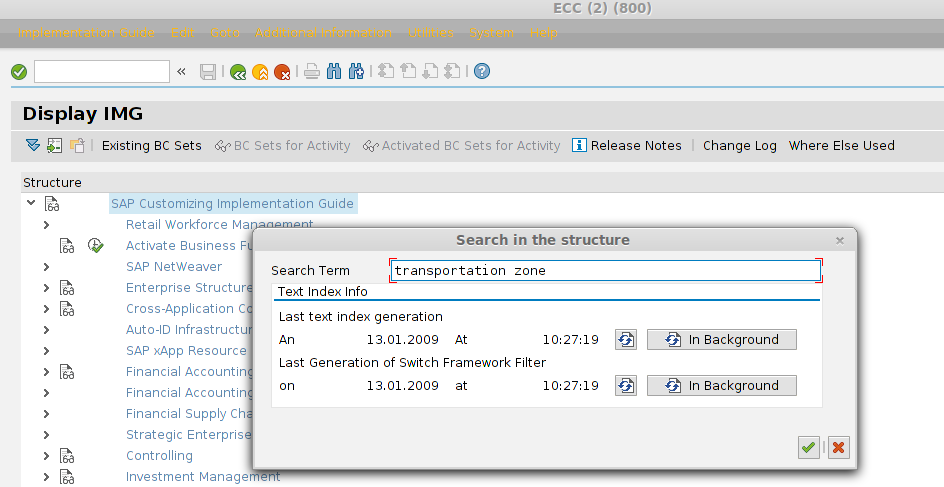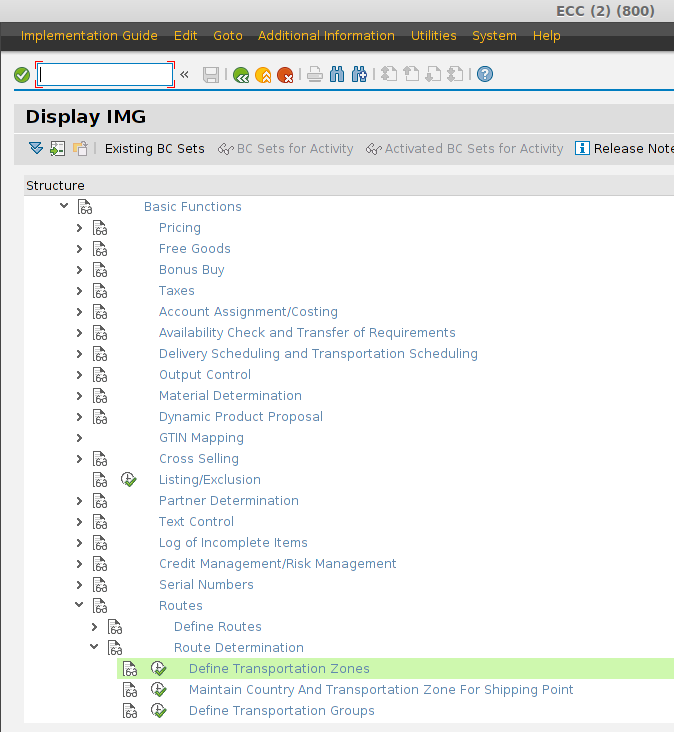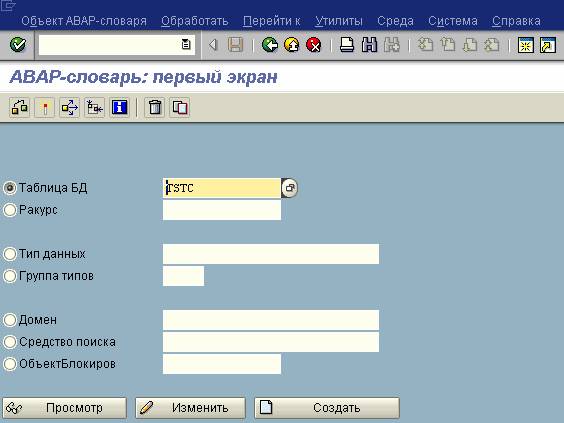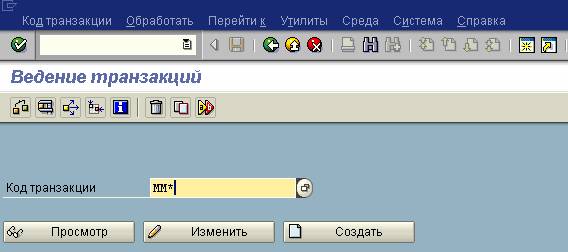Вкратце: в меню «Дополнительно» и «Настройки» установите флажок «Отображать технические имена», это покажет коды транзакций рядом с транзакцией в SAP Easy Access.
Вкратце: в меню «Дополнительно» и «Настройки» установите флажок «Отображать технические имена», это покажет коды транзакций рядом с транзакцией в SAP Easy Access.
Каковы технические имена SAP? Технические имена SAP — это коды транзакций, которые можно использовать для непосредственного доступа к транзакции SAP из меню действий интерфейса
Технические имена SAP будут отображаться в меню SAP прямо перед длительным именем каждой транзакции.
Как только SAP GUI показывает технические имена в меню SAP, вы сможете использовать эти коды транзакций для прямого доступа, а также для поиска транзакции с использованием ярлыка Ctrl-F.
Отобразить код транзакции в меню SAP
Необходимость поиска транзакций в меню пользователя SAP может показаться сложной, особенно, поскольку поиск не всегда успешный, что иногда приводит к ошибкам интерфейса.
SAP показывает коды транзакций
Однако получение SAP для отображения кодов транзакций / технических названий рядом с именами транзакций может быть весьма полезным и является простой настройкой для активации.
Как показать код транзакции в SAP Easy Access
В главном экране SAP откройте меню Дополнительно> Настройки.
Комбинация клавиш Shift + F9 также открывает это меню, где мы можем иметь код транзакции SAP.
Как включить технические имена в SAP
Здесь установите флажок «Отображать технические имена» для отображения кодов транзакций в меню SAP или снимите флажок, чтобы они были скрыты, и сохраните изменение.
Вот и все, коды транзакций теперь отображаются рядом с именами транзакций.
В меню Easy Access у вас теперь есть коды SAP с описанием.
Как показать технические имена в SAP
Техническое название SAP это очень простой трюк, поскольку технические названия дисплеев в SAP это только флажок.
Как включить технические имена в SAP
Технические имена SAP это коды транзакций, предназначенные для прямого доступа к транзакции либо из меню пользователя SAP, либо непосредственно из транзакции.
Чтобы получить технические названия SAP, просто активируйте соответствующий код транзакции для отображения в меню SAP, доступный с помощью SHIFT + F9.
Отображение технических названий в меню SAP
После проверки того, как видеть технические имена в SAP или как показывать коды транзакций в SAP, что то же самое, вы получите отображение технических названий полей в SAP.
После того, как вы узнаете, как показывать tcodes в меню SAP, просто перейдите к кодам транзакций SAP с легким доступом со следующими tcodes:
- Tcode для простого доступа SAP SE41,
- tcode меню пользователя SAP SMEN.
В этом решении также будет отображен код транзакции SAP, который будет очень полезен для быстрой обмена транзакциями с коллегой.
Отображение кодов транзакций также сделает ваши снимки экрана более значимыми, так как будут отображаться как код транзакции, так и описание названия транзакции, это будет более понятно.
Как найти код транзакции в SAP?
В зависимости от того, вы уже знаете транзакцию или нет, есть несколько способов найти код транзакции или описание транзакции в SAP.
Найти код транссуаров в SAP
- Просмотрите меню SAP для правильного имени транзакции или кода,
- Поиск меню SAP для имени транзакции или кода, содержащего данное ключевое слово с Ctrl-F,
- Показать код транзакции из-за транзакции в строке состояния,
- Поиск кода транзакции в списке транзакций SAP.
Как отобразить код транзакции SAP?
В последней версии SAP GUI версии 750 строка состояния больше не находится в нижней части экрана, и не всегда отображается код транзакции SAP, открытый в настоящее время.
Чтобы просмотреть код транзакции в SAP 750 и новых версиях, один раз в транзакции, просто нажмите кнопку, которая находится в верхнем левом верхнем углу экрана между двумя стрелками. Он либо отображает систему, клиент, пользователь, сервер приложений, программа, транзакцию, время отклика, время интерпретации или круглые поездки / промывки.
Нажмите на код транзакции, вы также можете сразу записать текущий код транзакции, но если вы нажмете на транзакцию, интерфейс SAP GUI версии 750 и новее теперь всегда будут отображать код транзакции в строке состояния, теперь на вершине Интерфейс.
Как найти имя программы из кода транзакции в SAP?
Если вы уже знаете код транзакции, но не уверен, что такое имя программы, есть два основных способа узнать имя программы.
Найти имя программы из кода транзакции в SAP
- Используйте функцию поиска Ctrl-F в SAP Easy Access и поиск кода транзакции,
- Загрузите список всех кодов транзакций SAP и поиск имени программы в этом списке.
Как добавить код транзакции в избранное в SAP?
Добавление кода транзакции в ваши фавориты в SAP, так же просто, как открытие SAP Easy Access, главный экран SAP, нахождение транзакции в дереве транзакции и выполнение правой кнопкой мыши, затем выбирая опцию Добавить в избранное.
Из-за транзакции проверьте код транзакции в строке состояния, запишите его и ищите его в меню SAP, чтобы добавить код транзакции в избранное.
Как добавить код транзакции в меню SAP
Вы также можете добавить свои собственные коды транзакций в меню SAP, при условии, что транзакции существуют в системе — то есть случай пользовательских транзакций, созданных вашей организацией.
Чтобы добавить код транзакции в меню SAP, просто откройте интерфейс SAP Easy Access.
Оттуда открывайте более меню, выберите подменю избранного, а затем нажмите «Вставить транзакцию» и введите код транзакции, который будет добавлен в меню SAP.
Вы также можете добавить эту транзакцию, используя Shortcut Ctrl + Shift + F4 напрямую.
Если ваш код транзакции не существует в SAP, вы все равно можете добавить его с помощью опции «Добавить другие объекты», в которых вам разрешено вводить пользовательские значения в избранном виде.
Например, вы можете добавить код транзакции для доступа к интерфейсу Fiori, просто создал ссылку Web URL и введите веб-адрес SAP Fiori!
Часто Задаваемые Вопросы
- Что означает SAP отображает технические имена?
- * SAP* Технические имена — это коды транзакций, используемые для непосредственного доступа к транзакции, либо из меню пользователя* SAP*, либо непосредственно из транзакции.
Просмотр нерешенных тем
Сообщения без ответов | Активные темы
Правила форума
ВНИМАНИЕ! Прежде чем задавать вопрос, ознакомьтесь со ссылками ниже:
Вопросы по отличиям версий SAP, Add-On, EHP — сюда
Вопросы по SAP Front End (SAPlogon, SAPgui, guiXT и т.д.) — сюда
Вопросы по LSMW — сюда
Вопросы по архивации в SAP — сюда
Вопросы по SAP GRC — сюда
Вопросы по SAP Business Workplace (почте SAP) и SAP Office — сюда
Вопросы по miniSAP (SAP mini basis) — сюда
Вопросы по SAP HANA — сюда
Вопросы по лицензированию продуктов SAP — сюда
| Автор | Сообщение | ||
|---|---|---|---|
|
Diokar |
Заголовок сообщения: нужно найти транзакцию по программе
|
||
|
Коллеги, что-то я туплю немного, вопрос в следующем, есть название программ, нужно найти в каких транзакциях она используется
|
||
| Вернуться к началу |
|
||
|
Ice_age |
Заголовок сообщения: Re: нужно найти транзакцию по программе
|
|
|
таблица TSTC
|
| Вернуться к началу |
|
|
ArmAnn |
Заголовок сообщения: Re: нужно найти транзакцию по программе
|
|
|
тр. SE38 — транзакции видны в дереве
|
| Вернуться к началу |
|
|
Diokar |
Заголовок сообщения: Re: нужно найти транзакцию по программе
|
||
|
а все нашел… если кому интересно : Ice_age — спасибо, еще не разу не пользовался TSTC — посмотрю!
|
||
| Вернуться к началу |
|
||
|
Smok |
Заголовок сообщения: Re: нужно найти транзакцию по программе
|
||
|
Стоит также упомянуть тр. SE80
|
||
| Вернуться к началу |
|
||
Кто сейчас на конференции |
|
Сейчас этот форум просматривают: Google [Bot] |
| Вы не можете начинать темы Вы не можете отвечать на сообщения Вы не можете редактировать свои сообщения Вы не можете удалять свои сообщения Вы не можете добавлять вложения |
В SAP существует множество объектов, требующих настройки.
Однако, к сожалению, не все транзакции для настройки можно легко найти.
Давайте рассмотрим на примерах как можно облегчить процесс поиска различных настроечных транзакций в SAP.
Данная статья написана Дмитрием Кагликом и впервые опубликована на сайте http://www.sapexpert.co.uk на английском языке. Если вы хотите узнавать больше от экспертов из мира SAP раньше других, то, пожалуйста, подпишитесь на обновления на указанном сайте.
В SAP существует множество объектов, требующих настройки.
Однако, к сожалению, не все транзакции для настройки можно легко найти.
Давайте рассмотрим на примерах как можно облегчить процесс поиска различных настроечных транзакций в SAP.
1. Поиск в IMG
IMG, или Implementation Guide, это место в SAP-системе, где сосредоточено большинство настроечных транзакций.
Обычно Вы можете добраться до IMG через транзакцию SPRO, выбрав там проект, над которым работаете, или через кнопку «SAP Reference IMG».
Само по себе IMG представляет собой дерево с множеством ветвей. Некоторые транзакции настройки повторены в различных ветвях этого дерева, потому что логически могут понадобиться в настройке различных процессов.
В IMG имеется функция поиска, которая может искать подстроку в описании различных «веток» дерева. Вызвать поиск можно через кнопку на панели инструментов или через комбинацию клавиш Ctrl-F. Затем вводим строку для поиска
Система просканирует все ветви IMG и составит перечень узлов дерева, где встречается искомая строка.
Выбираем нужную строку, и Вы готовы к настройке системы!
2. Справка к полю
(Почти) все поля в SAP имею документацию, которая поясняет значение данного поля. Эта информация вызывается в окне, именуемом Performance Assistant. Вы можете вызвать эту документацию, нажав на клавиатуре кнопку F1, когда курсор находится на интересующем Вас поле. Другой способ — нажать на кнопку со знаком вопроса на системной панели инструментов.
Кроме цели информирования Вас о назначении поля, многие окна Performance Assistant имею также функцию перехода к узлу IMG, где происходит настройка данного поля.
Например, на закладке «Адрес»
Если хотите прочитать статью полностью и оставить свои комментарии присоединяйтесь к sapland
Зарегистрироваться
У вас уже есть учетная запись?
Войти
SAP has more than 1,00,000+ transaction codes in all, and it is increasingly difficult to keep track or remember these transaction codes.
So what is the solution?
Should we keep excel list of these codes?
Or should we remember it? which is definitely a herculean task and almost impossible feat to achieve.
Well, SAP has come out with a solution for it, It’s simple and easy and searching T-Codes and Almost everyone has seen GOOGLE search engine, so taking a cue from that, SAP has devised it’s very own search engine for finding transaction codes.
The transaction code is : KTRAN ( find transaction )
Process :
Step 1 : Type Transaction code KTRAN in the search bar.
Step 2 : Press enter and you will be guided to a new screen and as marked in blue pen, press EXECUTE as shown below :
Step 3 : As soon as you press EXECUTE, you will be guided to a screen just adjacent to this button as shown below :
Step 4 : Now type any word (or if you know the T-Code) related to your process and SAP will auto-populate all the T-CODES which match that word entered in the Transaction Search Term. You can filter the search as per the various options mentioned in the screen and the beauty of this T-Code is it gives you the Description of the transaction code, Program, Package, Component ID, Authorization, Language, Favorite (check box i.e. whether the T-Code is already favorite in your list or not) and Add Favorite Button ( to make it as Favorite )
When i typed “PUR”, it gave me 400 hits
When I typed the exact word “PURCHASE”, SAP zeroed it down exactly to 152 hits
When I click on a particular T-Code called J1IPUR – Purchase Register – India, it will redirect the screen to the SAP standard purchase register as shown below :
So keep using the T-Code and keep exploring the immense possibility SAP has to offer.
Как получить список транзакций? Где можно найти список
транзакций и их использование?
Я слышал, что существуют несколько таблиц, где хранятся
все коды транзакций с описаниями.
Ответ: Существуют различные способы, с помощью которых
вы можете найти список кодов транзакций и их использование:
Способ №1.
Запускаем транзакцию se11 (ABAP-словарь):
Вводим в поле: «Таблица БД» и нажимаем «Просмотр».
— Таблица TSTC будет содержать коды транзакций.
— Таблица TSTCT будет содержать коды транзакций с текстами.
Если вы выберите затем: «Содержимое» (Ctrl + Shift + F10)
вы можете вывести список кодов транзакций с описанием.
Способ №2
Просмотр блокированных транзакций
Запустите транзакцию SM01.
Напротив тех транзакций, у которых стоит галочка «Блокир.»
— и есть блокированные транзакции и запуск их будет запрещен. В этой
транзакции вы также можете увидеть список всех транзакций, доступных
в R/3.
Способ № 3
Запускаем транзакцию se93.
Существует два метода, где вы можете найти список транзакций
в se93:
Метод №1
Вы, по-видимому, знакомы со стартовыми строками для каждого
из прикладных модулей R/3. Предположим, что вы знаете, что большинство
транзакций по «Управлению материальными потоками» (MM) начинаются с
MM.
В поле «код транзакции» введите «MM*» и нажмите F4:
Будет выведен список транзакций, начинающихся на «MM».
Метод №2
В меню — выбирам «Поиск» — выбрать критерии поиска (код
транзакции, краткое описание) — «Выполнить».